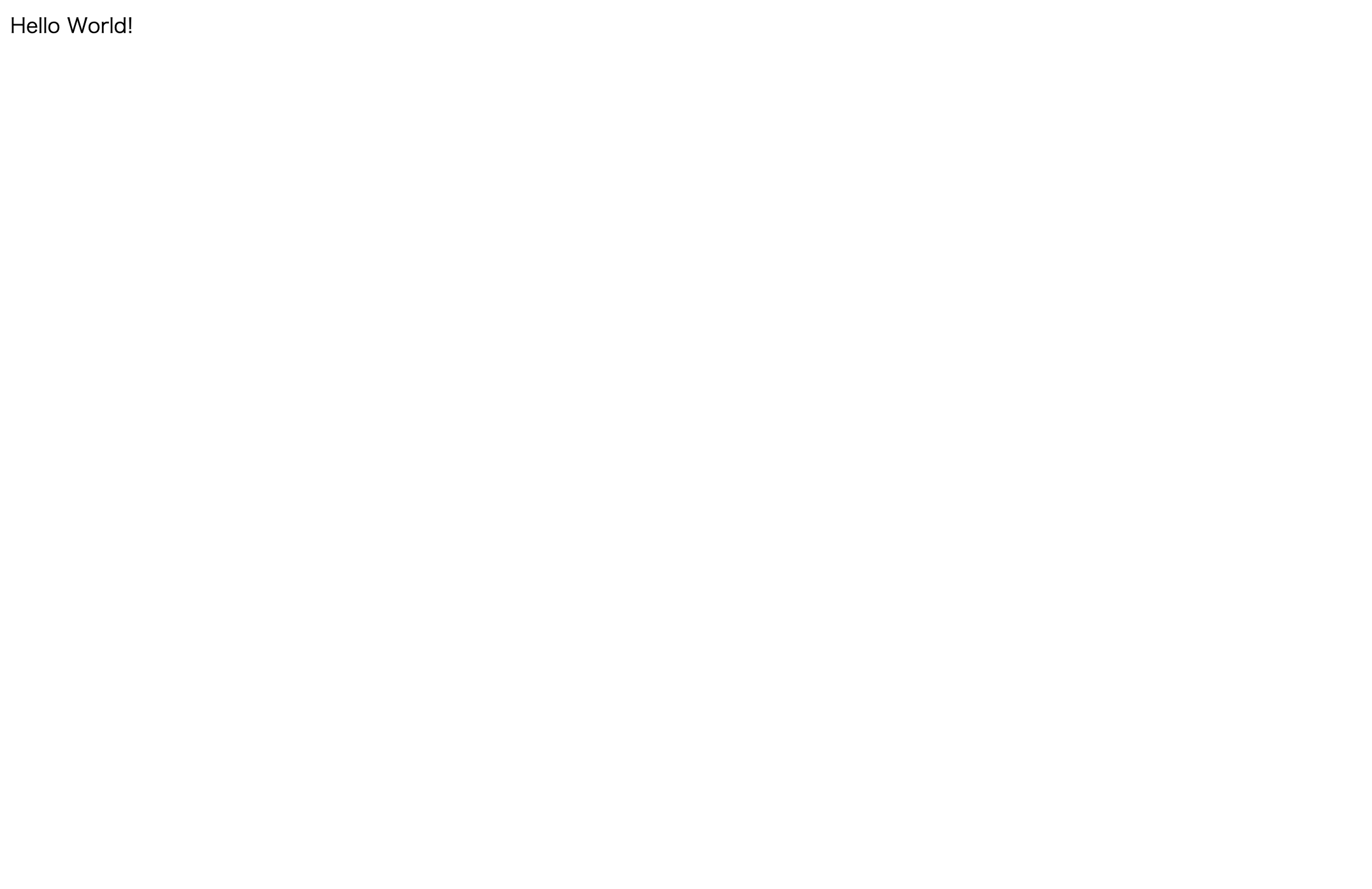docker上でnestjsとmysqlを接続する
table of contents
- nestjsのアプリケーションを作成する
- localhostで立ち上げる
- nestjsのアプリケーションをdockerniseする
- docker-containerでmysqlを利用する
- typeormを用いてapplicationを接続する
これの続きくらいで考えてくれると助かります。
dockerで簡単にNestJSの環境を作る
0. 環境
- docker
- nestjs
1. nestjsのアプリケーションを作成する
nest g をコマンドを用いてアプリケーションを作成するため、@nest/cliをインストールします。
$ npm i -g @nestjs/cli
成功すると、
$ nest --version
6.12.9
でインストールされたバージョンが表示されます。
コマンドが利用できる状況になったところで新規のアプリケーションを作成します。
$ nest g application my-app
おそらくこんな感じでログが表示されます。
CREATE /my-app/.prettierrc (51 bytes)
CREATE /my-app/README.md (3370 bytes)
CREATE /my-app/nest-cli.json (64 bytes)
CREATE /my-app/package.json (1689 bytes)
CREATE /my-app/tsconfig.build.json (97 bytes)
CREATE /my-app/tsconfig.json (336 bytes)
CREATE /my-app/tslint.json (426 bytes)
CREATE /my-app/src/app.controller.spec.ts (617 bytes)
CREATE /my-app/src/app.controller.ts (274 bytes)
CREATE /my-app/src/app.module.ts (249 bytes)
CREATE /my-app/src/app.service.ts (142 bytes)
CREATE /my-app/src/main.ts (208 bytes)
CREATE /my-app/test/app.e2e-spec.ts (630 bytes)
CREATE /my-app/test/jest-e2e.json (183 bytes)
一応プロジェクトができているかの確認も込めて、現状のディレクトリ構成を確認
$ tree -L 1
.
├── README.md
├── nest-cli.json
├── package.json
├── src
├── test
├── tsconfig.build.json
├── tsconfig.json
└── tslint.json
2. localhostで立ち上げる
1.で作成されたアプリケーションを用いて、依存packageのインストール、local serverの立ち上げを実施します。
プロジェクトディレクトリに移動して、packageのインストールを実施します。
$ cd my-app
$ npm install
次にlocalhostを立ち上げます。
$ npm run start:dev
12:52:27 AM - Starting compilation in watch mode...
12:52:35 AM - Found 0 errors. Watching for file changes.
[Nest] 51819 - 2020-01-27 12:52:36 AM [NestFactory] Starting Nest application...
[Nest] 51819 - 2020-01-27 12:52:37 AM [InstanceLoader] AppModule dependencies initialized +19ms
[Nest] 51819 - 2020-01-27 12:52:37 AM [RoutesResolver] AppController {/}: +5ms
[Nest] 51819 - 2020-01-27 12:52:37 AM [RouterExplorer] Mapped {/, GET} route +3ms
[Nest] 51819 - 2020-01-27 12:52:37 AM [NestApplication] Nest application successfully started +3ms
localhost:3000にアクセスすると以下のページが表示されてると思います。
次にdockerniseします。
3. nestjsのアプリケーションをdockerniseする
最初にdokcer-compose fileとDockerfileを追加します。
$ touch docker-compose.yml
$ touch Dockerfile
特段初期装備レベルなので説明は割愛します。
version: '3.7'
services:
api-server:
build: .
tty: true
restart: always
ports:
- '3000:3000'
volumes:
- type: bind
source: .
target: /api-server
FROM node:13.7
RUN npm i -g @nestjs/cli
WORKDIR /api-server
COPY package*.json /api-server/
RUN npm i
CMD [ "npm", "run", "start:dev"]
上記の対応で問題ないのですが、一応nodejsのdockerniseにあるので_.dockerignore_ファイルも追加します。
$ touch .dockerignore
node_modules
dist
上記完成するとディレクトリは以下のようになります。
$ tree -L 1
.
├── Dockerfile
├── README.md
├── dist
├── docker-compose.yml
├── nest-cli.json
├── node_modules
├── package-lock.json
├── package.json
├── src
├── test
├── tsconfig.build.json
├── tsconfig.json
└── tslint.json
次にdocker-composeでdocker-container内のnest serverを立ち上げます。
$ docker-compose up --build
localhost:3000にアクセスすると以下のページが表示されてると思います。
上記のように表示されたら、mysqlのdocker-containerを立ち上げます。
4. docker-containerでmysqlを利用する
docker-containerを追加するため、MySQLを追加していきます。
現状のdocker-compose.ymlはこの通り。
version: '3.7'
services:
api-server:
build: .
tty: true
restart: always
ports:
- '3000:3000'
volumes:
- type: bind
source: .
target: /api-server
あたらしく、serviceにmysqlを追加します。(5.X系統なのはまだtypeormが新しいものに対応していなかったからorz)
version: '3.7'
services:
api-server:
container_name: api-server
build: .
tty: true
restart: always
ports:
- '3000:3000'
volumes:
- type: bind
source: .
target: /api-server
# ここから追記
depends_on:
- db-server
db-server:
container_name: db-server
image: mysql:5.7.29
restart: always
ports:
- '3306:3306'
environment:
MYSQL_ROOT_PASSWORD: password
MYSQL_DATABASE: develop
MYSQL_USER: develop
MYSQL_PASSWORD: password
# ここまで追記
そして、立ち上げてdocker-container2つがたちあがるか確認します。
$ docker ps -a
CONTAINER ID IMAGE COMMAND CREATED STATUS PORTS NAMES
64ec79216641 my-app_api-server "docker-entrypoint.s…" 3 minutes ago Up 3 minutes 0.0.0.0:3000->3000/tcp api-server
0bfe9c3bc2e1 mysql:5.7.29 "docker-entrypoint.s…" 3 minutes ago Up 3 minutes 0.0.0.0:3306->3306/tcp, 33060/tcp db-server
で上記2つのcontainerがたちあがっていることを確認します。
次は、container同士を接続します。
5. typeormを用いてapplicationを接続する
実施するのはこの章のため、公式ドキュメントで対応したい方はこっちの方がいいと思います。
やることは一緒で、
- TypeORMのinstall
- TypeORMの有効化
を実施していきます。
5-1. TypeORMのinstall
依存関係のmoduleをinstallします。
$ npm install --save @nestjs/typeorm typeorm mysql
5-2. TypeORMの有効化
_src/app.module.ts_を編集して、TypeORMを有効化していきます。
現状のapp.module.tsは以下です。
import { Module } from '@nestjs/common';
import { AppController } from './app.controller';
import { AppService } from './app.service';
@Module({
imports: [],
controllers: [AppController],
providers: [AppService],
})
export class AppModule {}
ここにTypeOrmの設定を追記します。
import { Module } from '@nestjs/common';
import { TypeOrmModule } from '@nestjs/typeorm'; ##ここを追記
import { AppController } from './app.controller';
import { AppService } from './app.service';
@Module({
imports: [
## ここから追記
TypeOrmModule.forRoot({
type: 'mysql',
host: 'db-server',
port: 3306,
username: 'develop',
password: 'password',
database: 'develop',
entities: [],
synchronize: true,
}),
## ここまで追記
],
controllers: [AppController],
providers: [AppService],
})
export class AppModule {}
これでnestjsとmysqlのdockerniseは終わりです。
個人的にはentity系は毎回いらっとするのでいつかちゃんと書きます。